Ćwiczenie — wykonywanie zapytań i wizualizowanie danych za pomocą skoroszytów usługi Microsoft Sentinel
To ćwiczenie dotyczące zapytań i wizualizowania danych jest opcjonalną jednostką. Jeśli chcesz wykonać to ćwiczenie, musisz mieć dostęp do subskrypcji platformy Azure, w której możesz tworzyć zasoby platformy Azure. Jeśli nie masz subskrypcji platformy Azure, przed rozpoczęciem utwórz bezpłatne konto.
Uwaga
Jeśli zdecydujesz się na wykonanie ćwiczenia w tym module, pamiętaj, że możesz ponieść koszty w ramach subskrypcji platformy Azure. Aby oszacować koszt, zapoznaj się z cennikiem usługi Microsoft Sentinel.
Aby wdrożyć wymagania wstępne na potrzeby tego ćwiczenia, wykonaj poniższe zadania.
Zadanie 1. Tworzenie zasobów
Wybierz poniższy link:
Zostanie wyświetlony monit o zalogowanie się na platformie Azure.
Na stronie Wdrożenie niestandardowe podaj następujące informacje:
Nazwa/nazwisko opis Subskrypcja Wybierz subskrypcję platformy Azure. Resource group Wybierz pozycję Utwórz nową i podaj nazwę grupy zasobów, taką jak azure-sentinel-rg. Region (Region) Z menu rozwijanego wybierz lokalizację, w której chcesz wdrożyć usługę Microsoft Sentinel. Nazwa obszaru roboczego Podaj unikatową nazwę obszaru roboczego usługi Microsoft Sentinel, na przykład yourName-sentinel>.< Lokalizacja Zaakceptuj wartość domyślną [resourceGroup().location]. Nazwa Simplevm Zaakceptuj wartość domyślną simple-vm. Wersja systemu operacyjnego Windows maszyny wirtualnej Simplevm Zaakceptuj wartość domyślną 2016-Datacenter. Wybierz opcję Przejrzyj i utwórz, a następnie wybierz pozycję Utwórz.
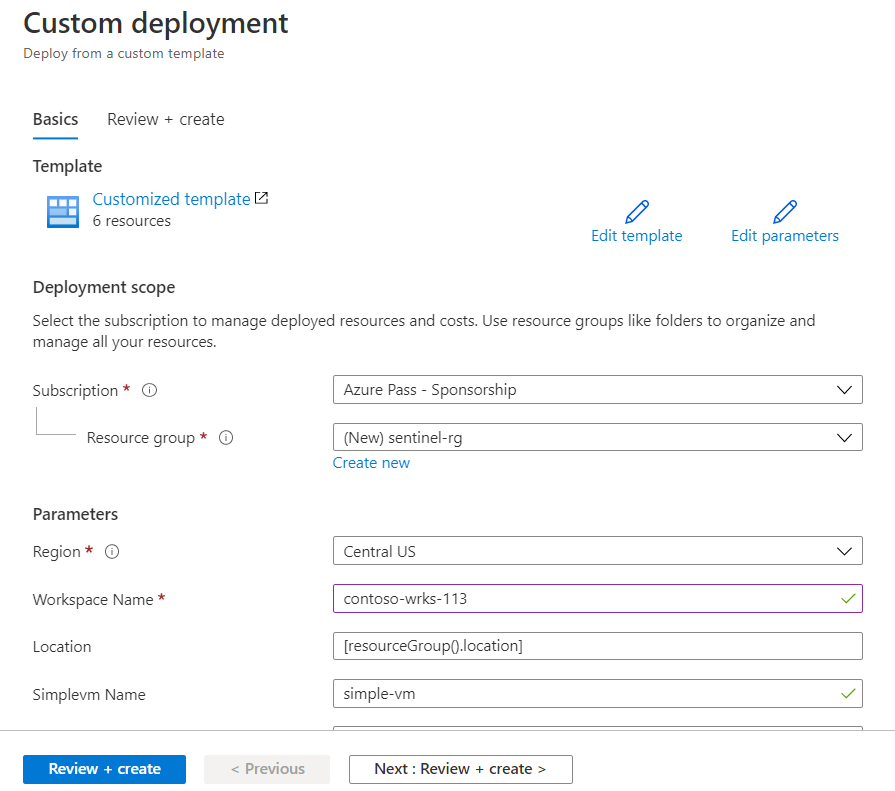
Uwaga
Zaczekaj na zakończenie wdrażania. Wdrożenie powinno trwać krócej niż 5 minut.
Zadanie 2. Sprawdzanie utworzonych zasobów
W witrynie Azure Portal wyszukaj Grupy zasobów.
Wybierz pozycję azure-sentinel-rg.
Posortuj listę zasobów według pozycji Typ.
Grupa zasobów powinna zawierać zasoby wymienione w poniższej tabeli.
Nazwisko Pisz Opis <yourName-sentinel> Obszar roboczy usługi Log Analytics Obszar roboczy usługi Log Analytics używany przez usługę Microsoft Sentinel z nazwą obszaru roboczego wybraną w poprzednim zadaniu. simple-vmNetworkInterface Interfejs sieciowy Interfejs sieciowy maszyny wirtualnej. Zabezpieczenia Szczegółowe informacje(<yourName-sentinel>) Rozwiązanie Szczegółowe informacje o zabezpieczeniach usługi Microsoft Sentinel. st1xxxxx Konto magazynu Konto magazynu używane przez maszynę wirtualną. Losowy ciąg xxxxx tworzy unikatową nazwę konta magazynu. simple-vm Maszyna wirtualna Maszyna wirtualna używana na potrzeby pokazu. vnet1 Sieć wirtualna Sieć wirtualna dla maszyny wirtualnej.
Uwaga
Zasoby i konfiguracja w tym ćwiczeniu są wymagane w następnym ćwiczeniu. Jeśli zamierzasz wykonać następne ćwiczenie, nie usuwaj tych zasobów.
Zadanie 3. Konfigurowanie łączników usługi Microsoft Sentinel
W tym zadaniu wdrożysz łącznik usługi Microsoft Sentinel do działania platformy Azure.
W witrynie Azure Portal wyszukaj i wybierz pozycję Microsoft Sentinel. Wybierz obszar roboczy usługi Microsoft Sentinel utworzony w poprzednim zadaniu.
Na stronie Microsoft Sentinel na pasku menu w obszarze Konfiguracja wybierz pozycję Łączniki danych.
W okienku Łączniki danych wyszukaj i wybierz pozycję Aktywność platformy Azure.
W okienku szczegółów wybierz pozycję Otwórz stronę łącznika.
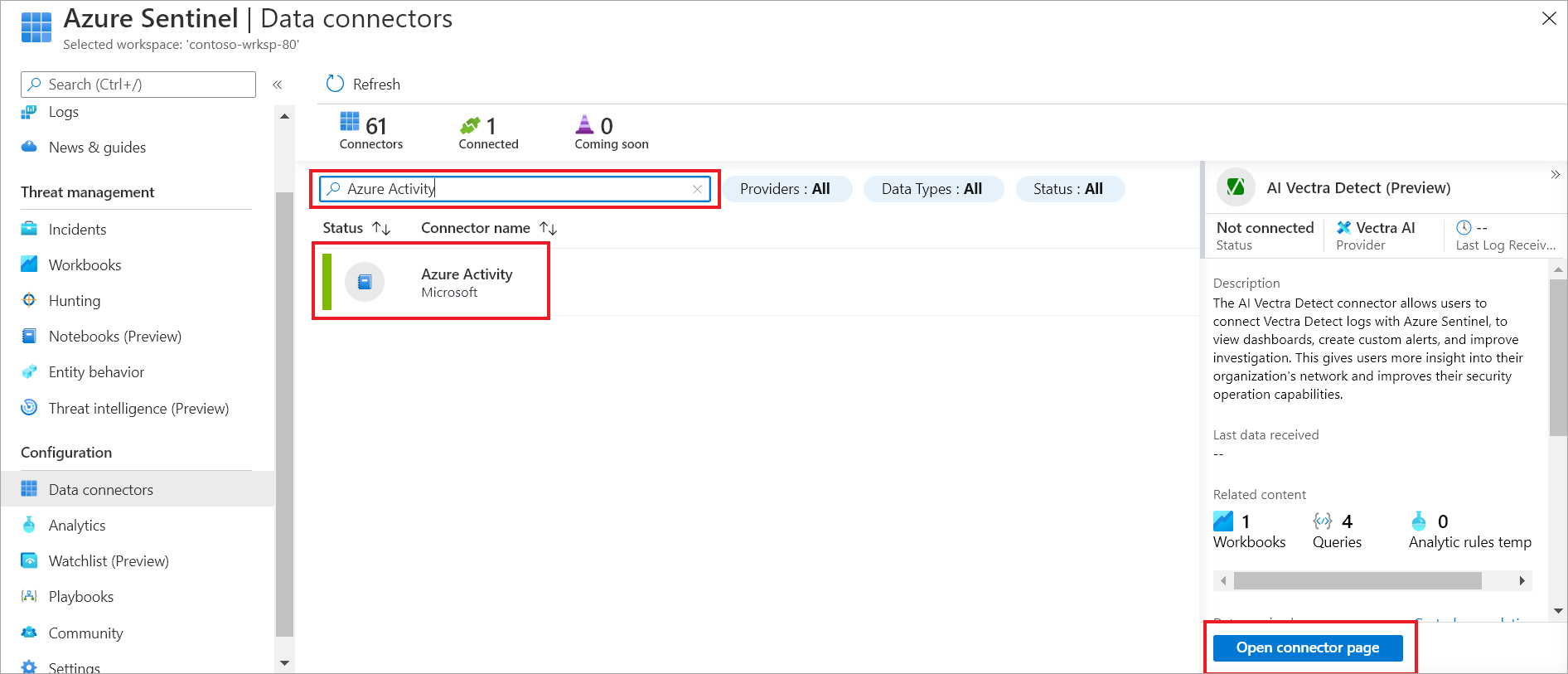
Na ekranie Działania platformy Azure w obszarze Instrukcje sprawdź wymagania wstępne, a następnie wykonaj kroki konfiguracji.
Po otrzymaniu stanu Połączenie zamknij wszystkie otwarte panele, aby powrócić do usługi Microsoft Sentinel | Panel łącznika danych.
Uwaga
Wdrożenie łącznika dla aktywności platformy Azure może potrwać 15 minut. Możesz przejść do kolejnych kroków w tym ćwiczeniu i do kolejnych lekcji w tym module.